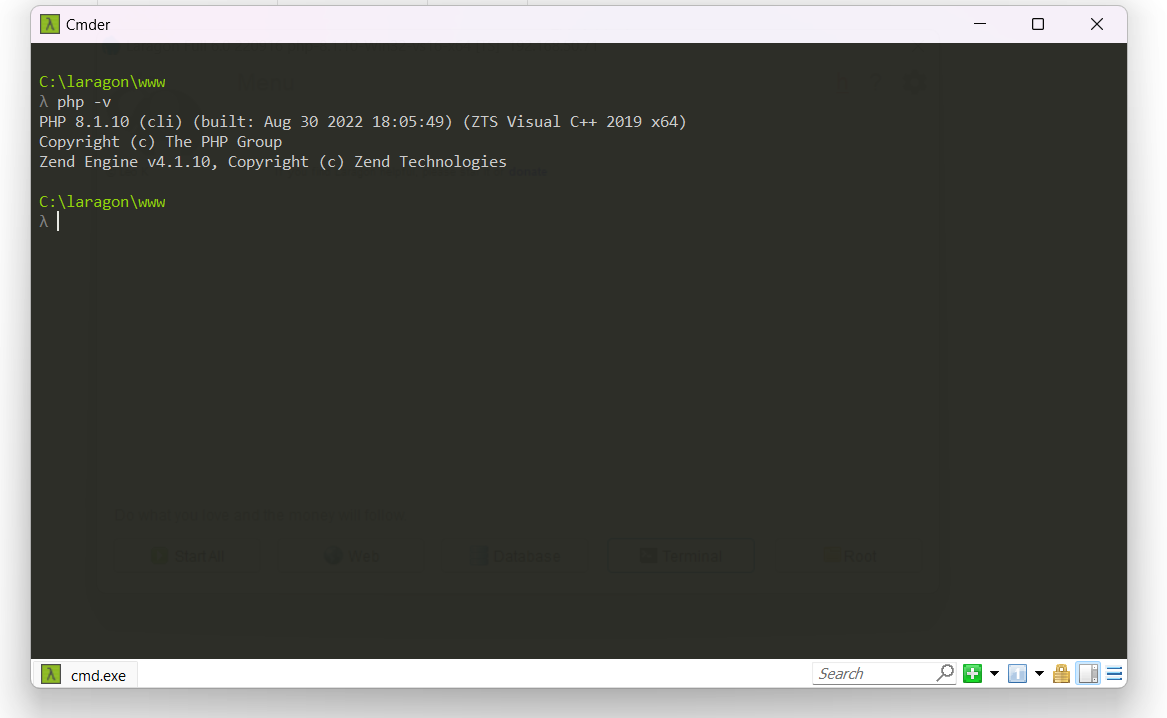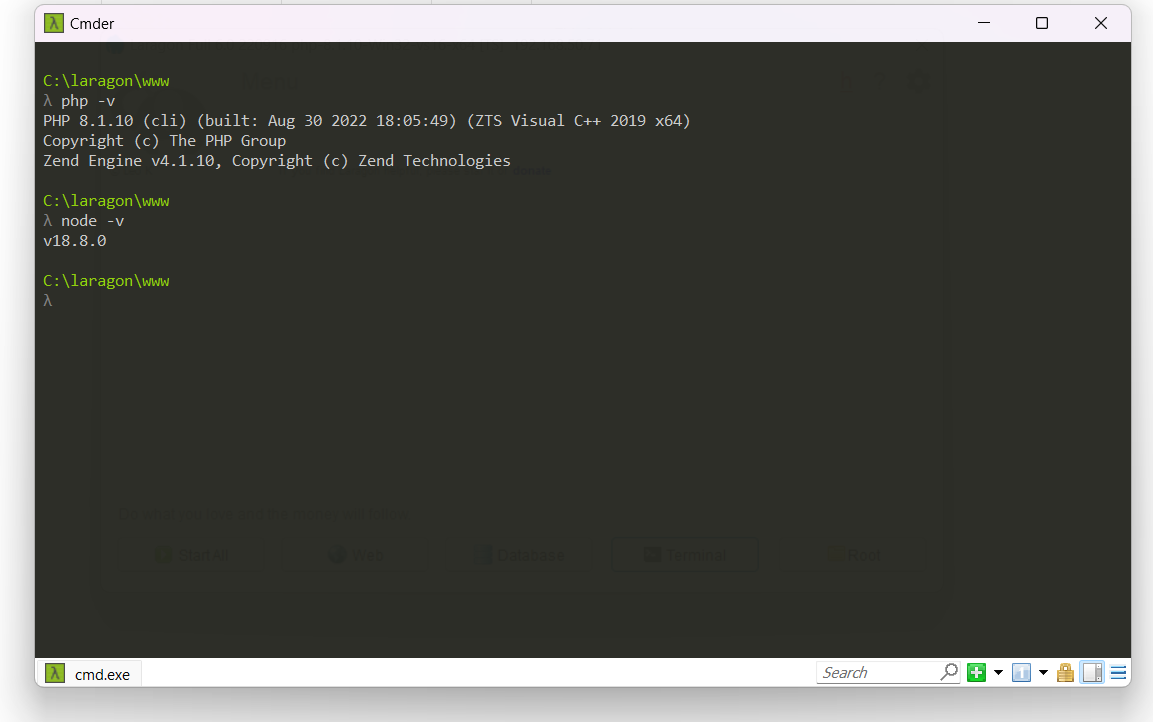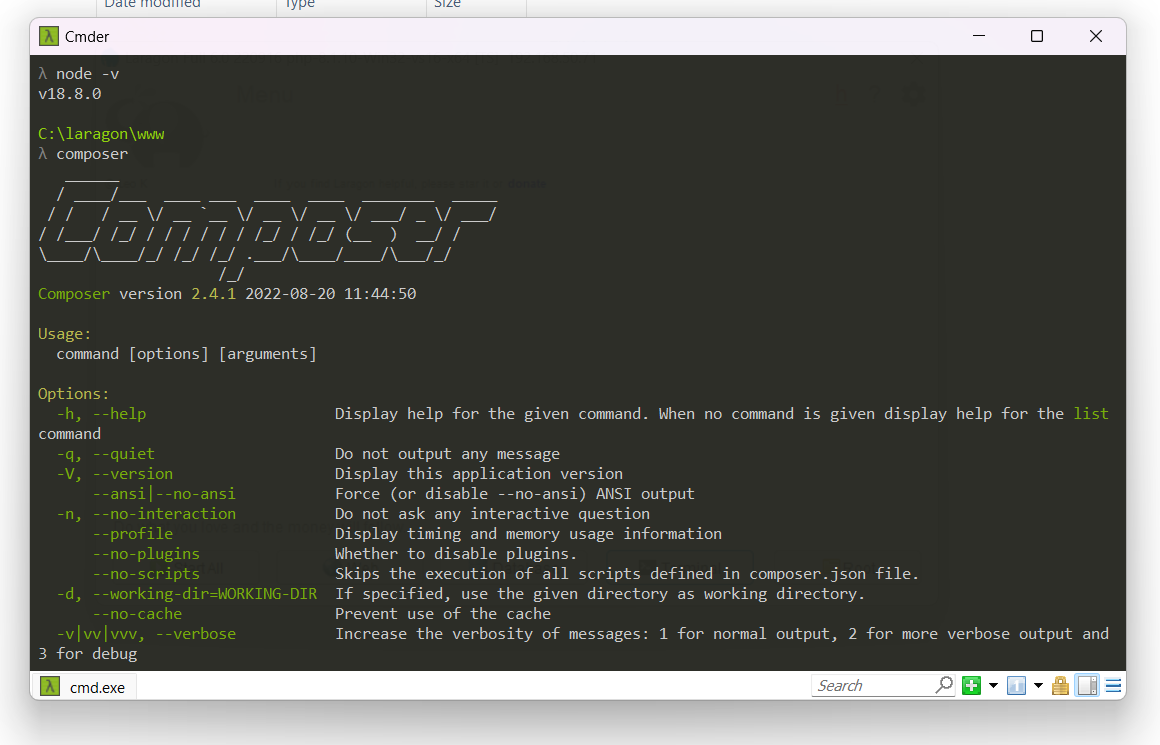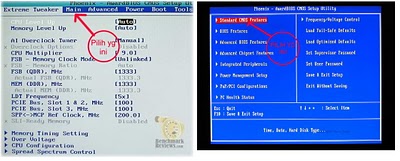Berikut adalah penjelasan lebih detail mengenai 10 langkah yang dapat Anda ambil untuk melanjutkan perjalanan Anda sebagai pengembang web, berdasarkan modul yang telah kita buat:
1. Pilih Jalur Spesialisasi (Frontend, Backend, atau Fullstack)
Ini adalah keputusan awal yang penting untuk memfokuskan pembelajaran Anda:
Frontend Developer: Anda akan fokus pada apa yang dilihat dan diinteraksikan pengguna.
Teknologi: Dalami satu atau lebih framework JavaScript modern seperti React, Vue.js, atau Angular. Masing-masing memiliki filosofi dan ekosistemnya sendiri.
Konsep Mendalam: Pelajari manajemen state (misalnya, Redux untuk React, Vuex untuk Vue, NgRx untuk Angular), routing (React Router, Vue Router, Angular Router), dan optimasi UI/UX untuk memastikan aplikasi responsif dan mudah digunakan.
Proyek: Mulai dengan aplikasi daftar tugas (Todo App) yang lebih kompleks (dengan fitur filter, edit, hapus, persistensi data lokal), galeri foto interaktif, atau dashboard sederhana yang menampilkan data dari API publik.
Backend Developer: Anda akan fokus pada logika di balik layar, server, dan database.
Teknologi: Pilih satu bahasa pemrograman dan framework backend. Contoh populer:
Node.js dengan Express: JavaScript di sisi server, cepat untuk prototyping dan aplikasi real-time.
Python dengan Django/Flask: Django untuk proyek besar dan kompleks (full-featured), Flask untuk proyek yang lebih kecil atau API sederhana.
Go dengan Gin/Echo: Cepat dan efisien, cocok untuk layanan mikro dan performa tinggi.
Konsep Mendalam: Pelajari desain API (RESTful API, GraphQL), otentikasi (JSON Web Tokens/JWT, OAuth 2.0), otorisasi (role-based access control), dan penanganan error yang robust.
Proyek: Bangun API RESTful untuk blog Anda sendiri, sistem manajemen pengguna dasar, atau layanan notifikasi sederhana.
Fullstack Developer: Anda akan menguasai kedua sisi (frontend dan backend).
Pendekatan: Ini adalah jalur yang membutuhkan waktu dan dedikasi lebih. Mulai dengan menguasai dasar-dasar salah satu sisi terlebih dahulu, lalu perlahan pelajari sisi lainnya.
Proyek: Mulai dengan proyek kecil yang mengintegrasikan frontend dan backend sederhana Anda, seperti aplikasi catatan yang menyimpan data di database, atau aplikasi polling sederhana.
2. Dalamilah Konsep Database
Database adalah jantung dari sebagian besar aplikasi web.
SQL (Relational Databases):
Dasar-dasar SQL: Kuasai perintah dasar seperti
SELECT(mengambil data),INSERT(menambah data),UPDATE(mengubah data), danDELETE(menghapus data).Normalisasi Database: Pelajari cara merancang skema database yang efisien dan mengurangi redundansi data.
Contoh Database: Latih penggunaan PostgreSQL, MySQL, atau SQLite.
NoSQL (Non-relational Databases):
Kapan Digunakan: Pahami perbedaan fundamental dengan SQL dan kapan NoSQL lebih cocok (misalnya, untuk data tidak terstruktur, skalabilitas horizontal yang tinggi).
Contoh Database: Eksplorasi MongoDB (database berbasis dokumen), Redis (database key-value, sering untuk caching dan sesi), atau Cassandra (database kolom-family untuk data terdistribusi).
ORM (Object-Relational Mapping):
Fungsi: Pelajari bagaimana ORM memungkinkan Anda berinteraksi dengan database menggunakan objek dan metode dari bahasa pemrograman Anda (misalnya, JavaScript, Python) daripada menulis SQL mentah. Ini meningkatkan produktivitas dan mempermudah pemeliharaan kode.
Contoh ORM: Sequelize (Node.js), SQLAlchemy (Python), Hibernate (Java).
3. Praktikkan Version Control dengan Git dan GitHub
Version Control System (VCS) seperti Git adalah alat esensial untuk setiap pengembang.
Alur Kerja Git: Pahami konsep inti seperti:
Branching: Membuat cabang kode untuk fitur baru tanpa memengaruhi kode utama.
Merging: Menggabungkan perubahan dari satu branch ke branch lain.
Rebasing: Mengintegrasikan perubahan secara linear.
Latihan: Latih penggunaan perintah dasar Git (
git init,git add,git commit,git push,git pull) secara rutin.Kolaborasi: Latih kolaborasi dengan teman atau berkontribusi pada proyek open source untuk memahami alur kerja tim (pull requests, code reviews).
Profil GitHub:
Portofolio: Jadikan profil GitHub Anda sebagai portofolio digital yang menunjukkan proyek-proyek Anda, kontribusi, dan kemampuan coding.
Dokumentasi: Biasakan diri untuk mendokumentasikan proyek Anda dengan README yang jelas.
4. Bangun Proyek Nyata (dari Sederhana hingga Kompleks)
Pembelajaran terbaik adalah dengan praktik. Mulai dari proyek kecil dan tingkatkan kompleksitasnya.
Proyek Awal (Fokus Frontend Dasar):
Aplikasi kalkulator interaktif.
Jam digital dengan fitur alarm.
Daftar belanja sederhana yang menyimpan item di
localStorage.Permainan tebak angka.
Proyek Menengah (Integrasi Frontend & Backend Sederhana):
Aplikasi cuaca yang mengambil data dari API publik (misalnya, OpenWeatherMap API).
Blog sederhana dengan kemampuan admin untuk membuat, mengedit, dan menghapus postingan (membutuhkan database dan API backend).
Aplikasi chat real-time sederhana menggunakan WebSockets.
Sistem otentikasi pengguna dasar (login/registrasi).
Proyek Lanjutan (Aplikasi Skala Penuh):
Platform e-commerce sederhana (manajemen produk, keranjang belanja, checkout).
Platform media sosial mini (profil pengguna, postingan, komentar, like).
Sistem manajemen inventaris untuk bisnis kecil.
Aplikasi streaming video/audio (membutuhkan penanganan file besar dan streaming).
5. Pelajari Konsep Deployment Lebih Lanjut
Menerbitkan aplikasi Anda agar dapat diakses publik adalah langkah penting.
Penyedia Cloud: Eksplorasi layanan cloud terkemuka:
AWS (Amazon Web Services): EC2 (server virtual), S3 (penyimpanan objek), Lambda (serverless functions), RDS (database terkelola).
Google Cloud Platform (GCP): App Engine (platform as a service), Cloud Functions (serverless functions), Firestore (NoSQL database), Cloud SQL (SQL database).
Azure (Microsoft Azure): App Service, Azure Functions, Azure SQL Database.
PaaS (Platform as a Service): Heroku, Netlify, Vercel (sangat populer untuk frontend) yang menyederhanakan proses deployment.
Containerization (Docker):
Fungsi: Pelajari cara mengemas aplikasi Anda dan semua dependensinya ke dalam "kontainer" yang terisolasi. Ini memastikan aplikasi berjalan konsisten di lingkungan mana pun.
Manfaat: Mempermudah deployment, skalabilitas, dan kolaborasi antar pengembang.
CI/CD (Continuous Integration/Continuous Deployment):
Fungsi: Otomatisasi proses pengembangan perangkat lunak, mulai dari integrasi kode baru (CI) hingga pengujian dan deployment (CD).
Alat: GitHub Actions, GitLab CI/CD, Jenkins, CircleCI. Ini mempercepat siklus pengembangan dan mengurangi kesalahan manual.
6. Terus Belajar dan Ikuti Perkembangan Industri
Dunia pengembangan web sangat dinamis.
Sumber Daya:
Ikuti blog teknologi terkemuka (misalnya, freeCodeCamp, Smashing Magazine, Medium).
Dengarkan podcast pengembangan web.
Bergabunglah dengan komunitas pengembang online (Discord, Stack Overflow, forum lokal).
Hadiri webinar atau konferensi (virtual/fisik).
Teknologi Baru:
TypeScript: Pelajari superset JavaScript yang menambahkan penulisan statis (static typing) untuk kode yang lebih robust dan mudah dipelihara.
WebAssembly (Wasm): Pahami bagaimana Wasm memungkinkan kode yang ditulis dalam bahasa lain (C++, Rust) berjalan di browser dengan performa mendekati native.
Arsitektur Lanjutan: Pahami konsep seperti Microservices (membagi aplikasi besar menjadi layanan-layanan kecil yang independen) atau Serverless (menjalankan kode tanpa mengelola server) untuk aplikasi skala besar dan efisien.
GraphQL: Alternatif untuk REST API yang memungkinkan klien meminta hanya data yang mereka butuhkan, mengurangi over-fetching dan under-fetching.
7. Membangun Portofolio yang Kuat
Portofolio adalah cara terbaik untuk menunjukkan kemampuan Anda kepada calon pemberi kerja.
Kualitas daripada Kuantitas: Fokus pada beberapa proyek yang berkualitas tinggi yang menunjukkan kemampuan Anda dalam berbagai aspek (frontend, backend, database, deployment).
Dokumentasi: Setiap proyek harus memiliki README yang jelas yang menjelaskan apa itu proyek, bagaimana cara menjalankannya, teknologi yang digunakan, dan tantangan yang Anda hadapi.
Demo Langsung: Jika memungkinkan, host proyek Anda di platform gratis (Netlify, Vercel, Heroku free tier) sehingga orang lain dapat melihatnya langsung.
8. Pahami Struktur Data dan Algoritma Dasar
Meskipun ini lebih ke ilmu komputer dasar, pemahaman yang kuat akan membantu Anda menulis kode yang lebih efisien dan memecahkan masalah kompleks.
Struktur Data: Pelajari array, linked list, stack, queue, tree, hash table, dll.
Algoritma: Pahami algoritma pencarian (linear, binary search), pengurutan (bubble sort, quicksort, mergesort), dan dasar-dasar kompleksitas waktu/ruang (Big O notation).
9. Kembangkan Soft Skills
Kemampuan teknis saja tidak cukup.
Komunikasi: Mampu menjelaskan ide-ide teknis kepada non-teknis dan berkolaborasi dengan tim.
Pemecahan Masalah: Keterampilan untuk mengidentifikasi, menganalisis, dan menyelesaikan masalah.
Manajemen Waktu: Mengelola tugas dan tenggat waktu secara efektif.
Kerja Sama Tim: Berkontribusi secara positif dalam lingkungan tim.
10. Jaringan dan Komunitas
Terhubung dengan pengembang lain dapat mempercepat pembelajaran dan membuka peluang.
Komunitas Online: Bergabunglah dengan grup Discord, forum, atau sub-reddit yang relevan.
Meetup/Konferensi: Hadiri acara lokal atau virtual untuk belajar dari para ahli dan bertemu pengembang lain.
Mentorship: Cari mentor yang dapat membimbing Anda, atau jadilah mentor bagi orang lain setelah Anda memiliki pengalaman.
Perjalanan menjadi pengembang web adalah proses berkelanjutan. Dengan dedikasi, praktik, dan kemauan untuk terus belajar, Anda akan terus berkembang!

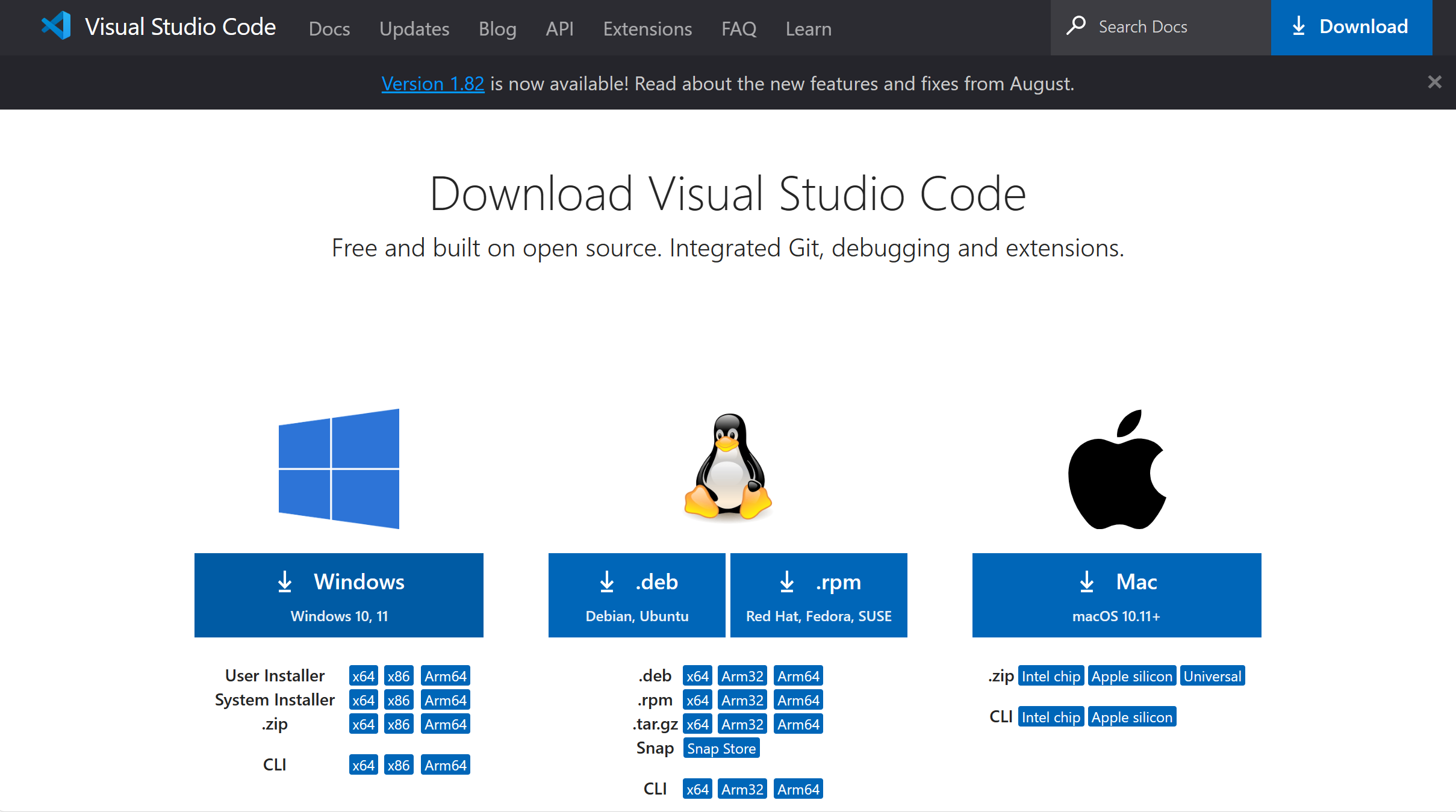
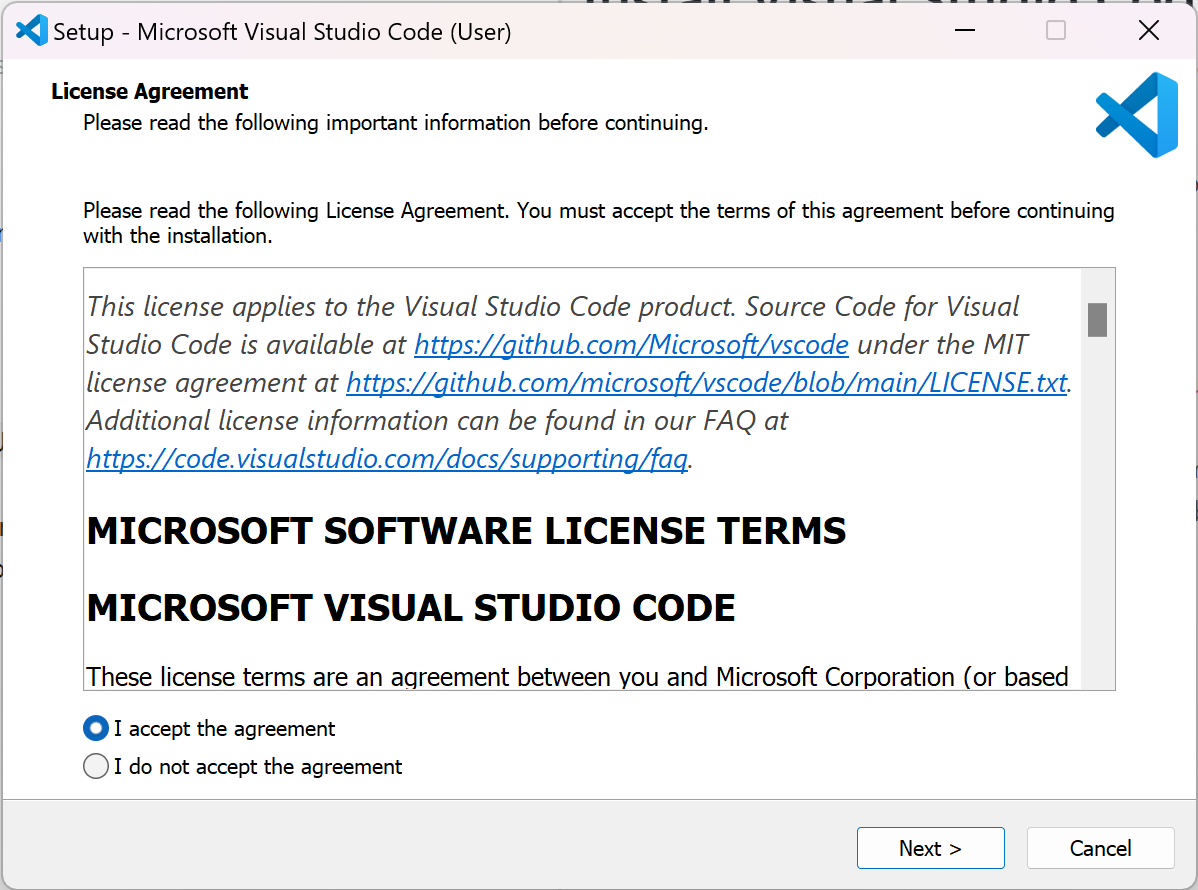
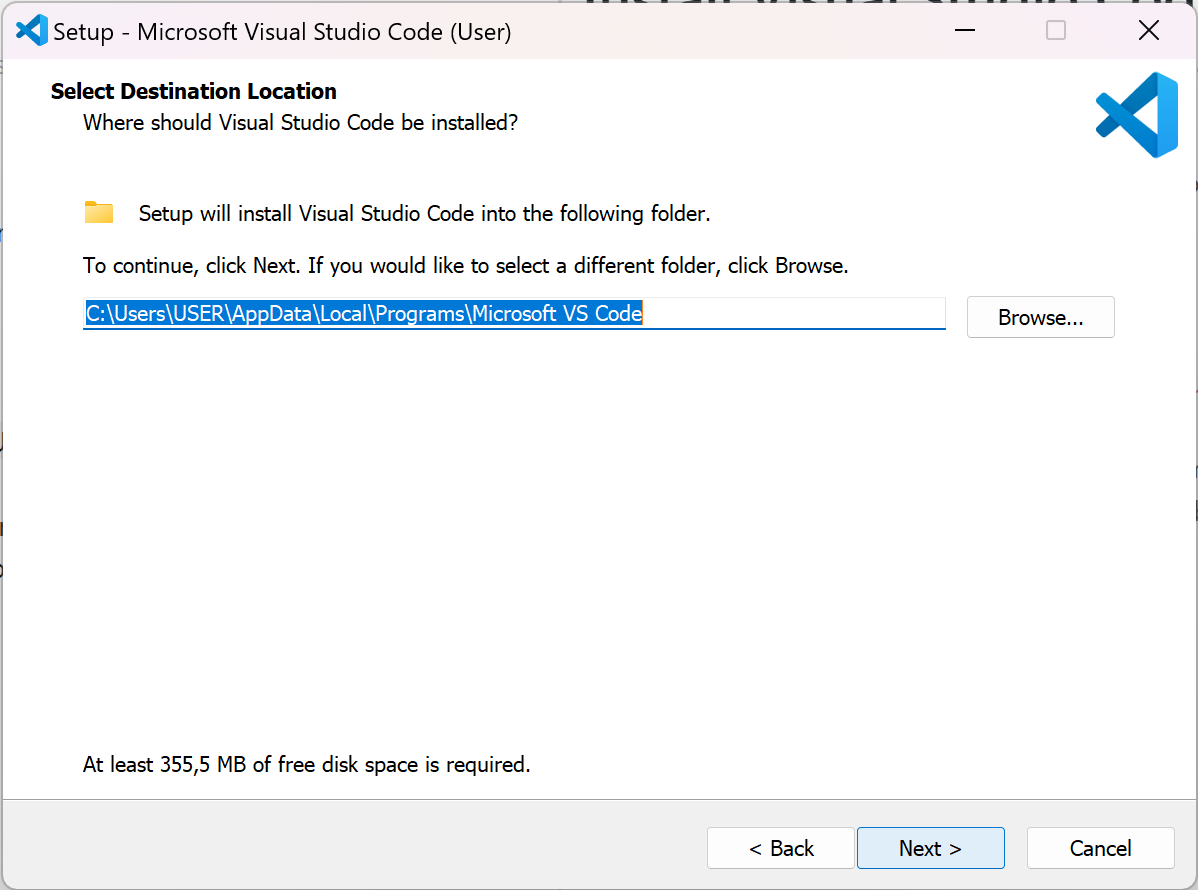
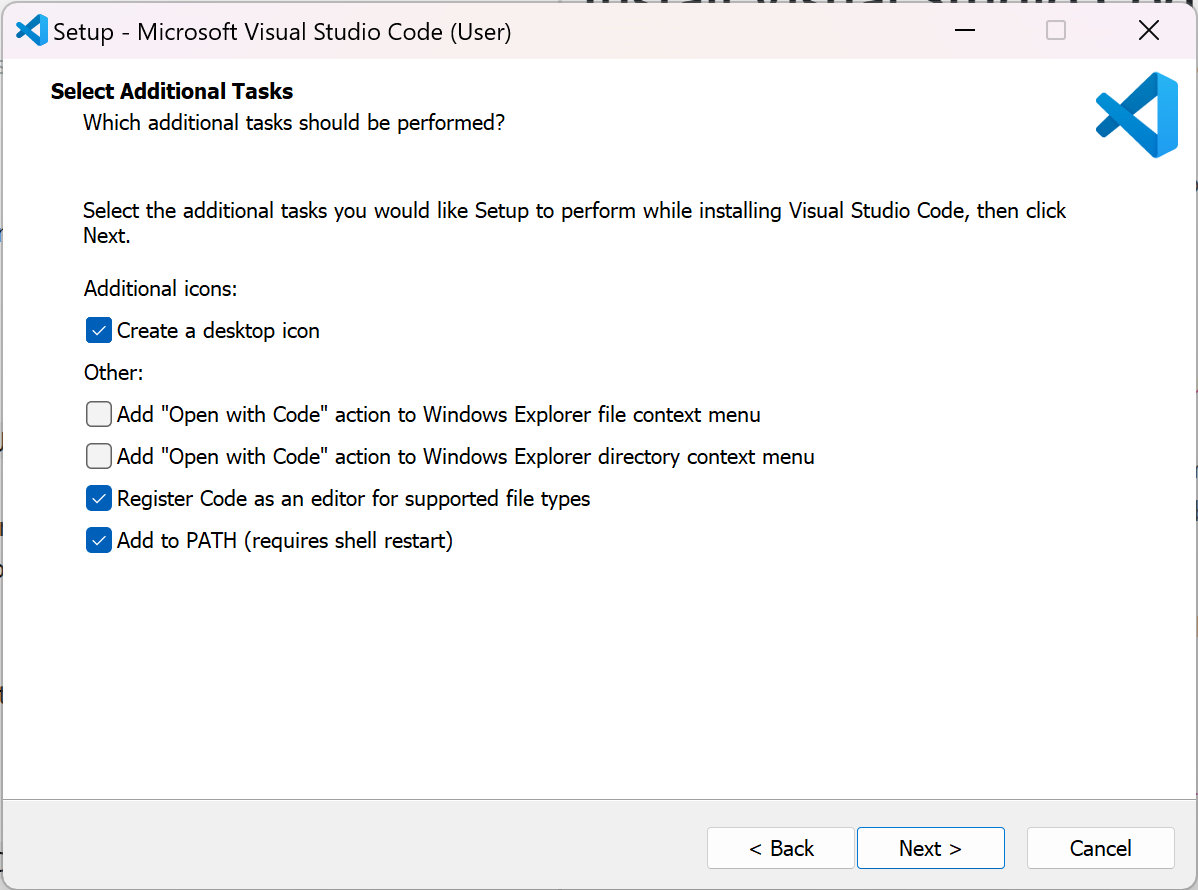
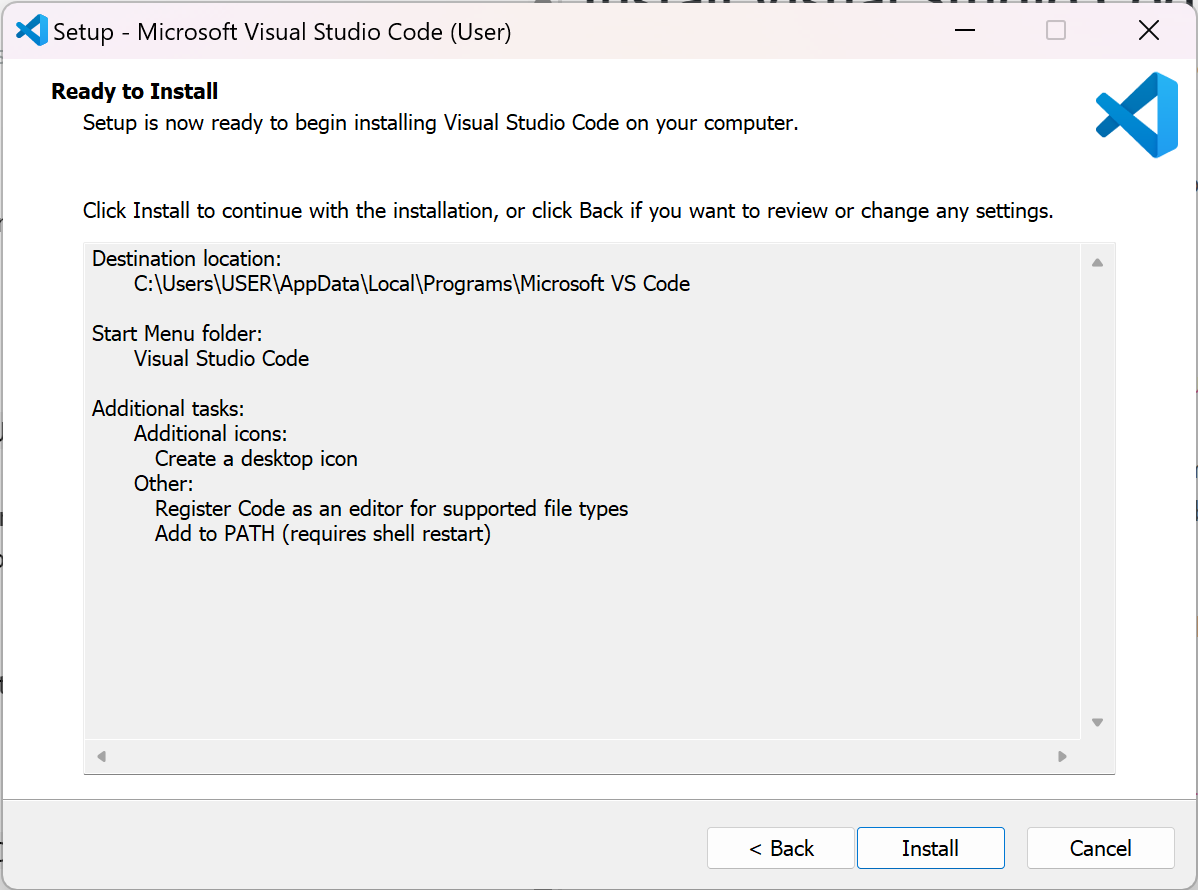
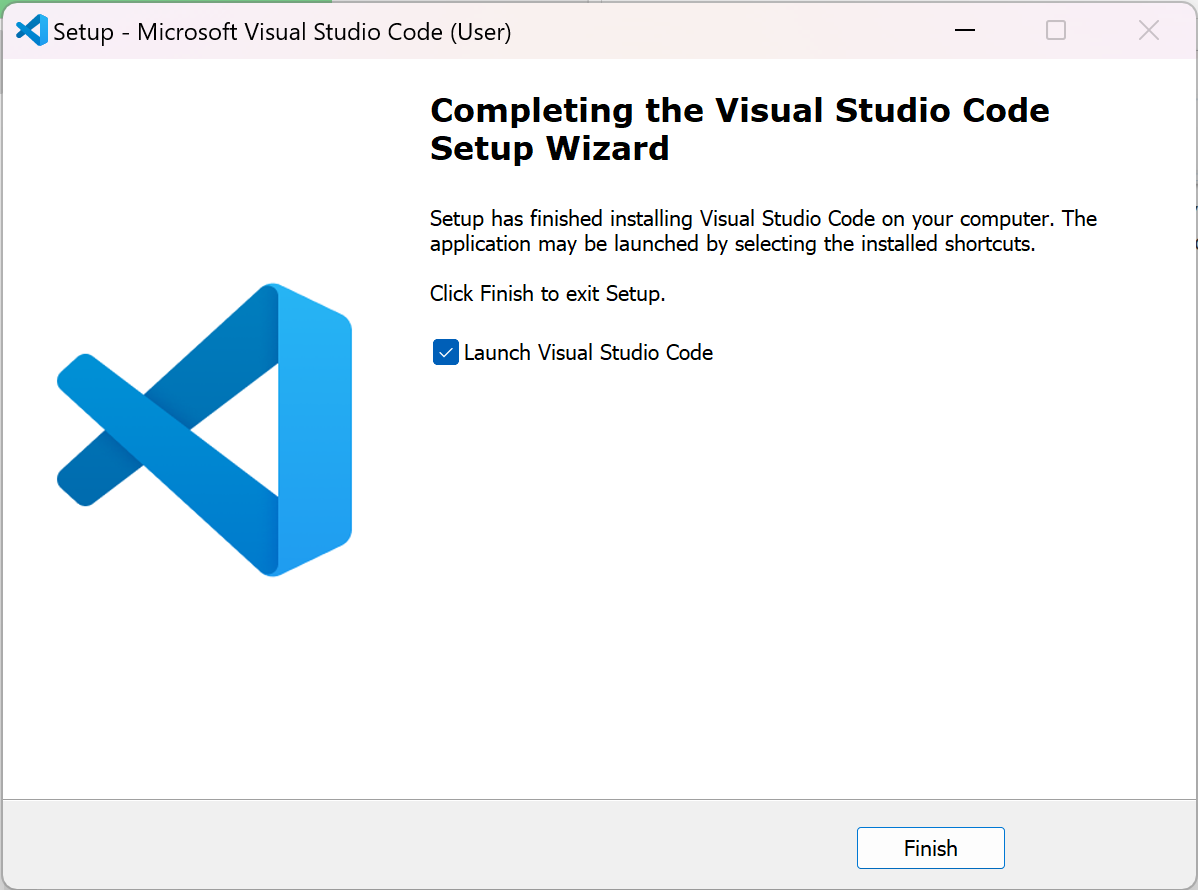
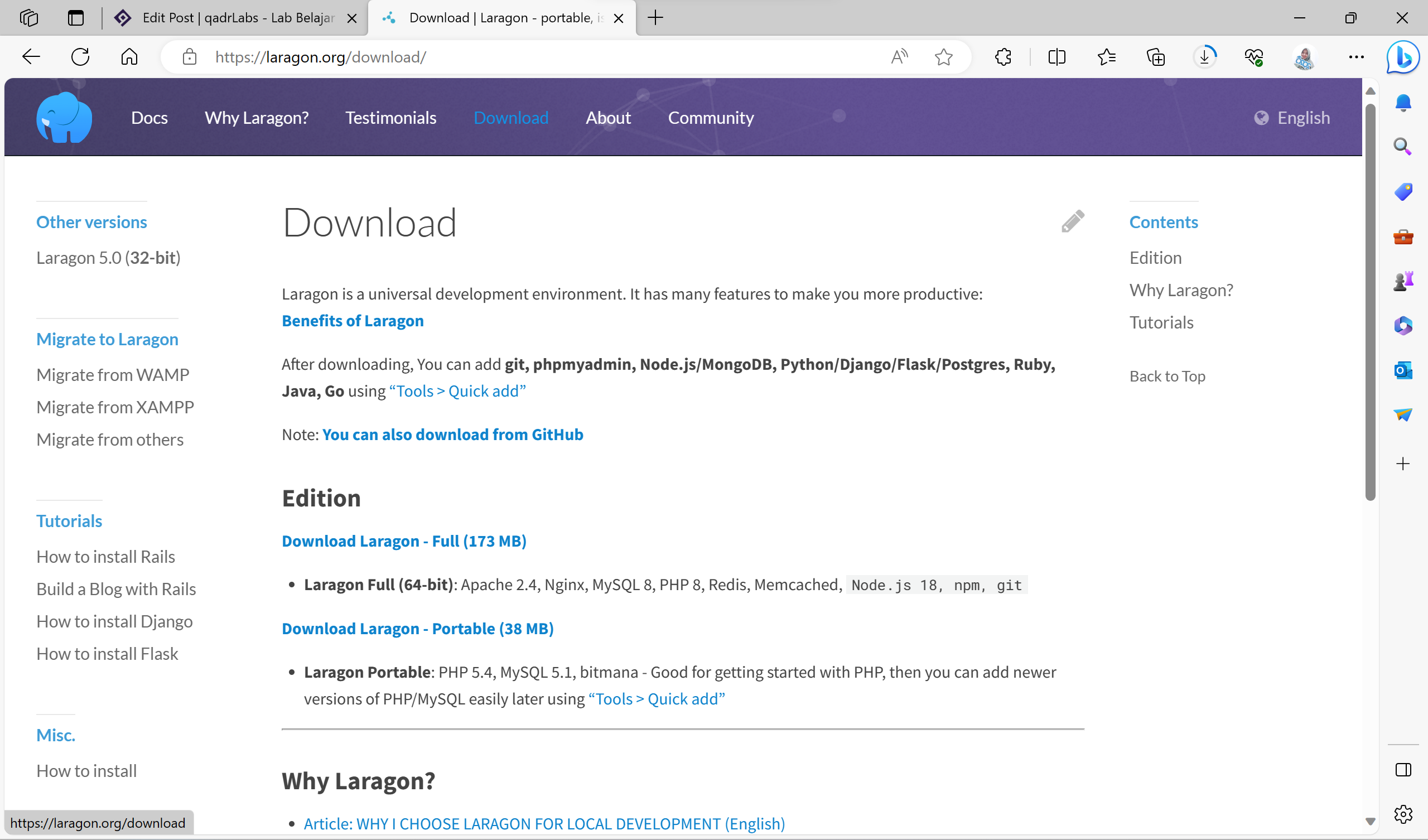
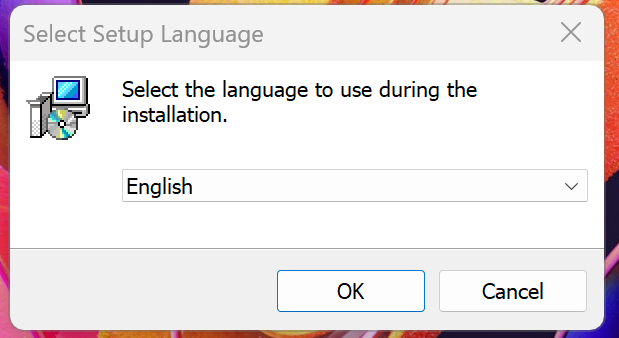
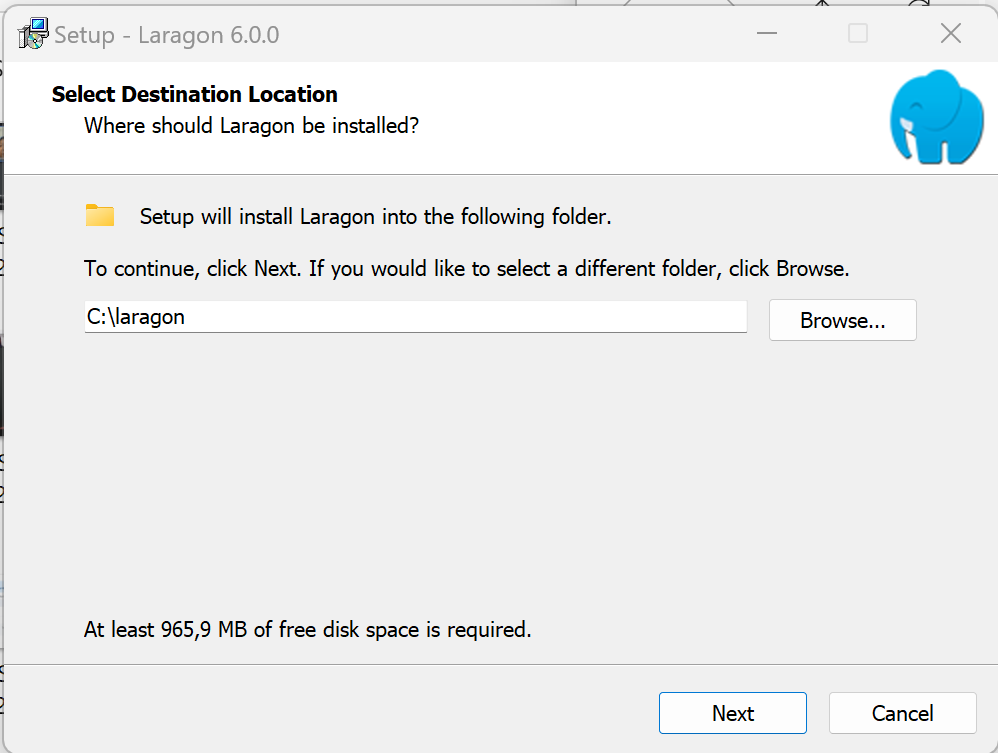
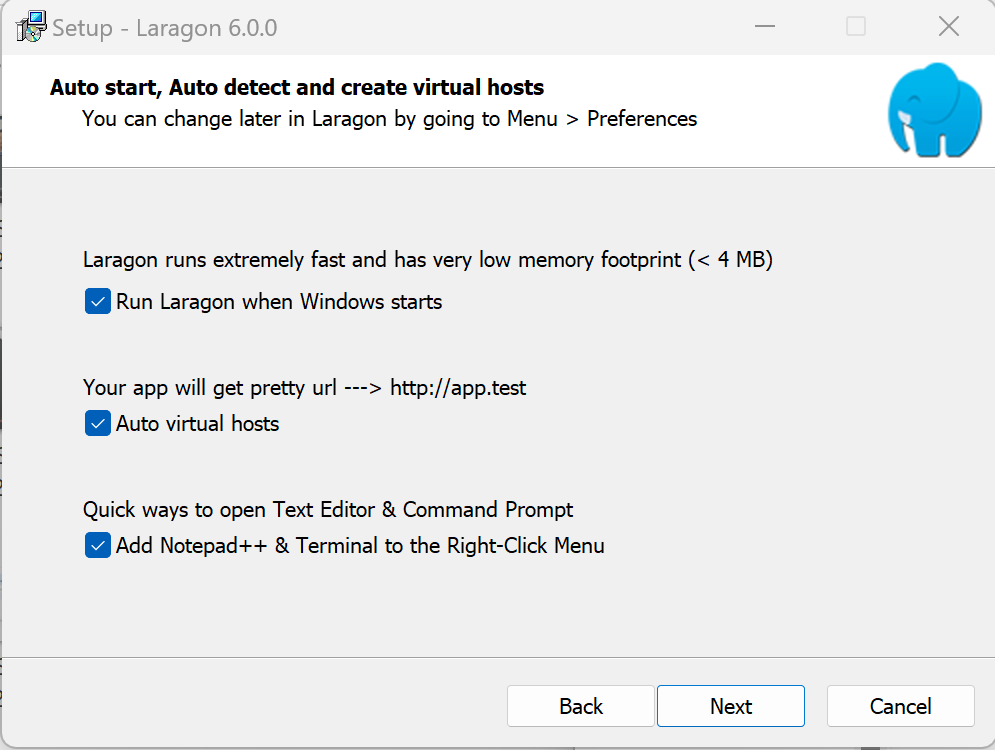
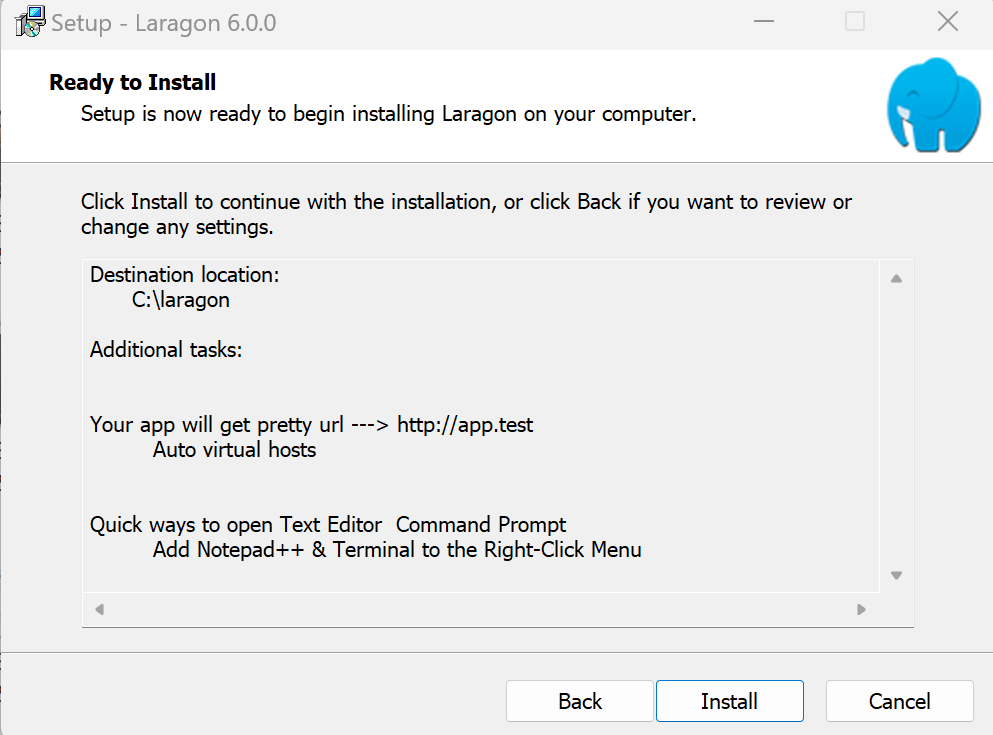
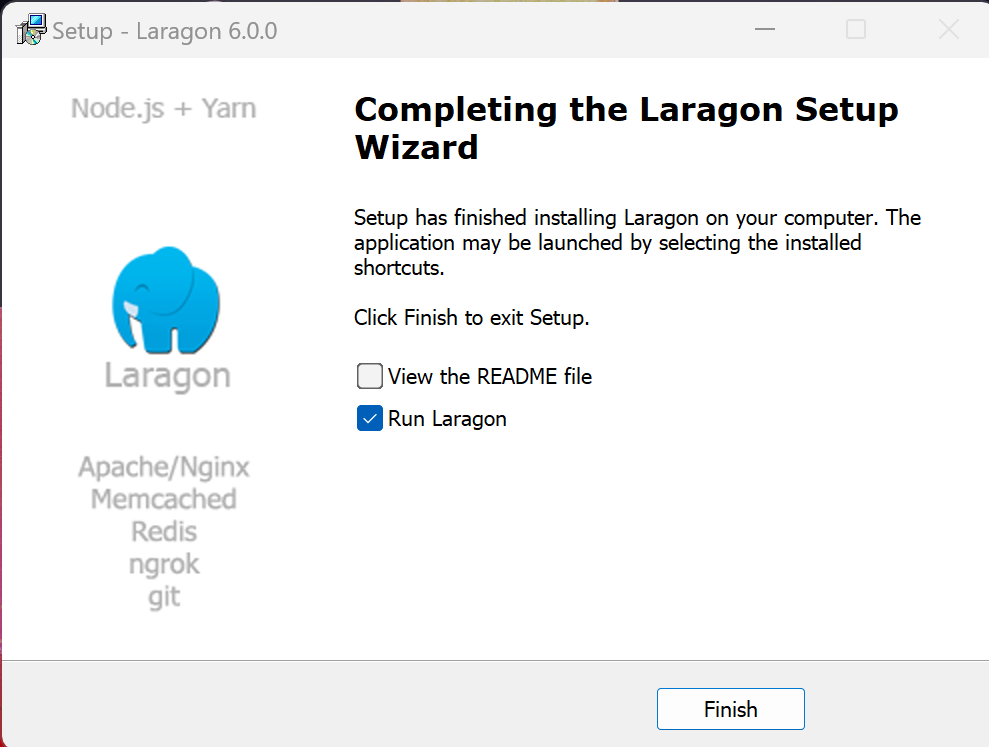
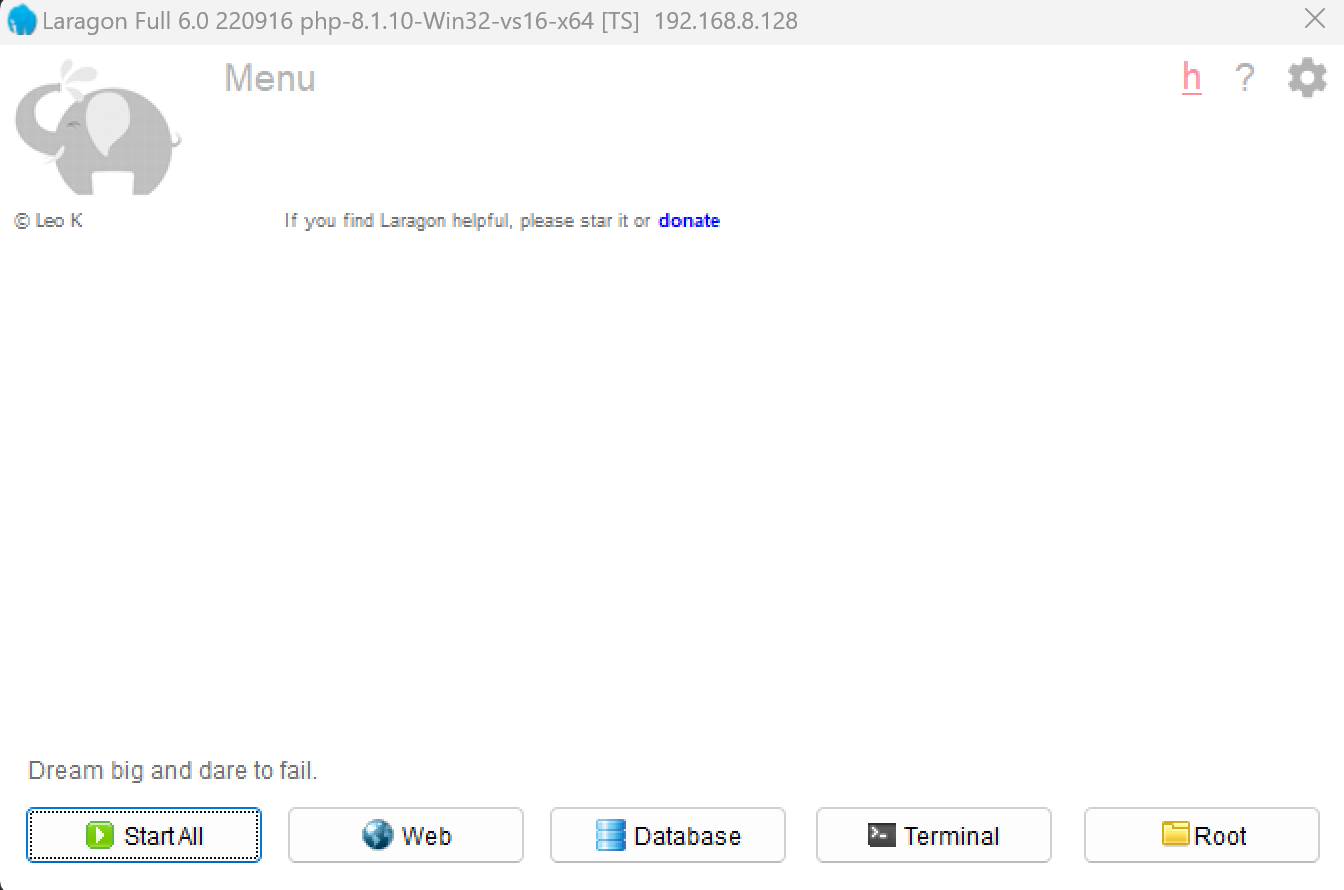
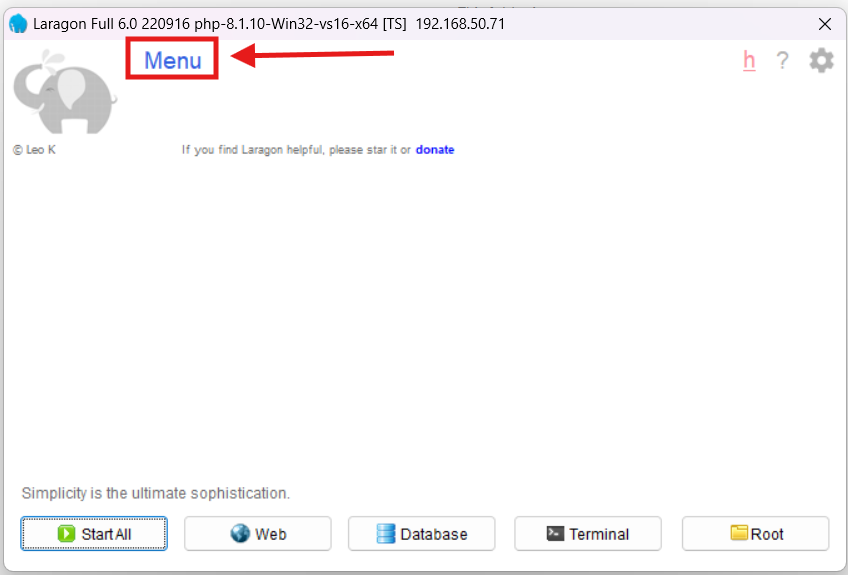
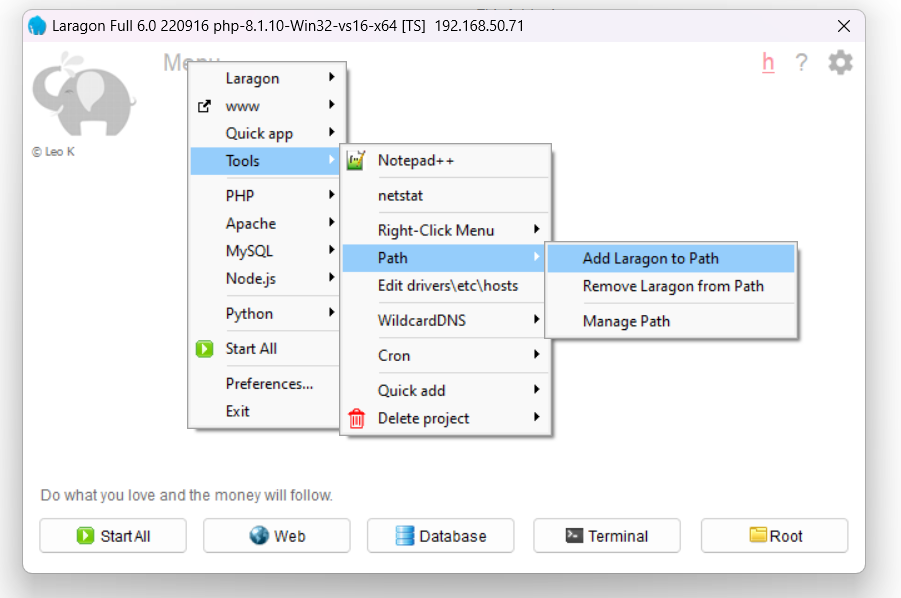
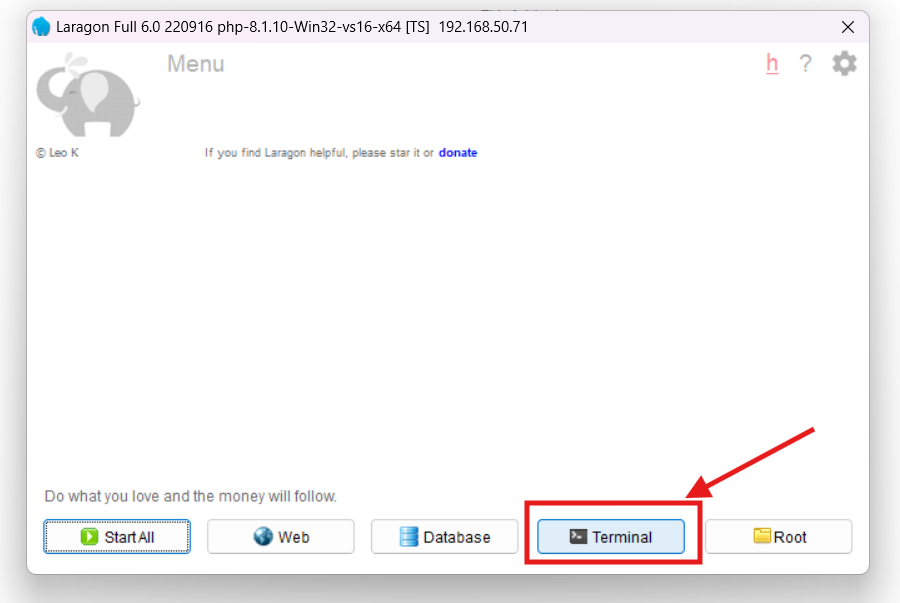 Setelah
Setelah